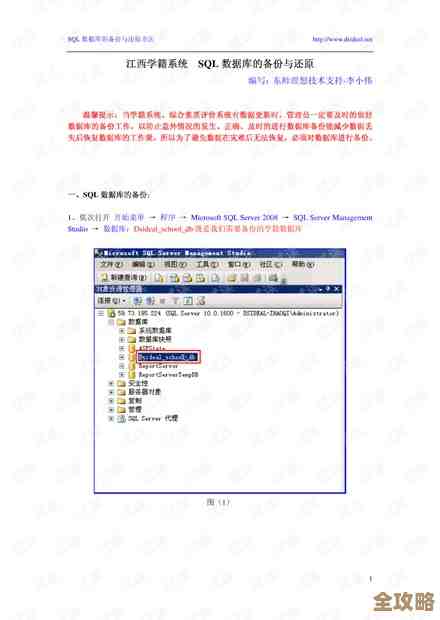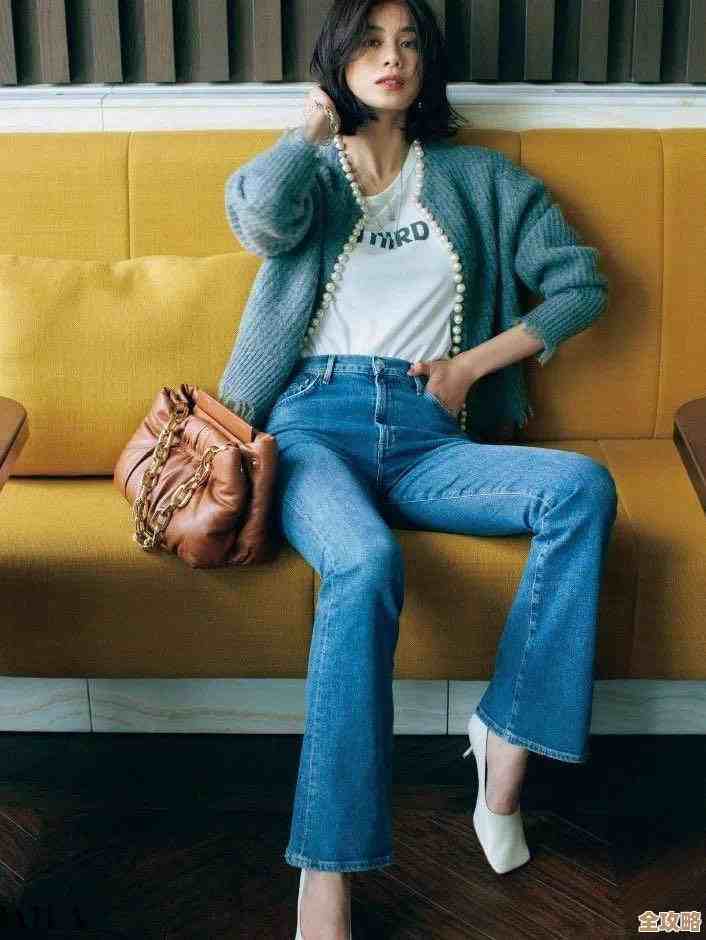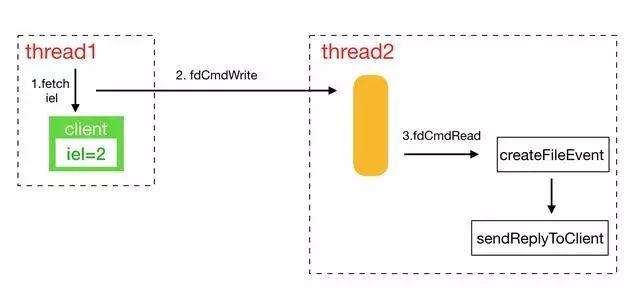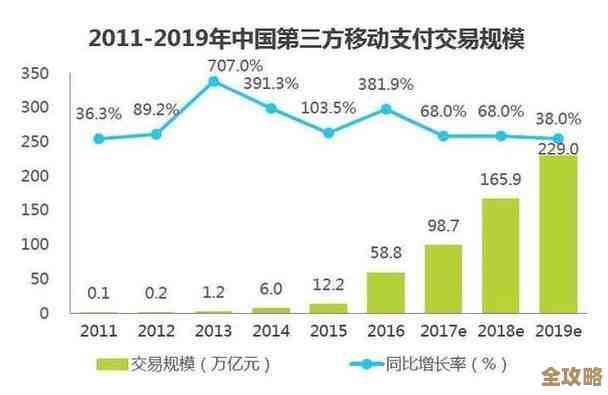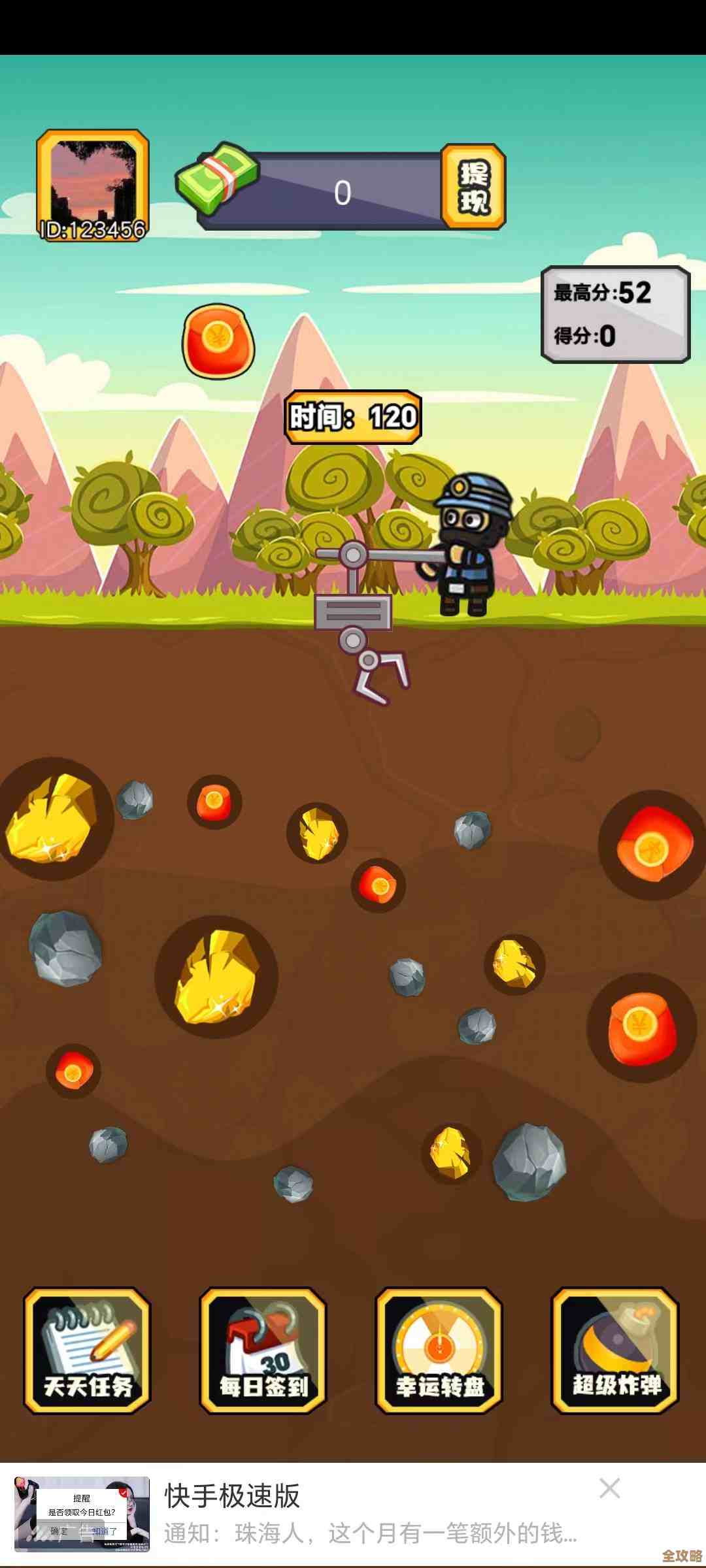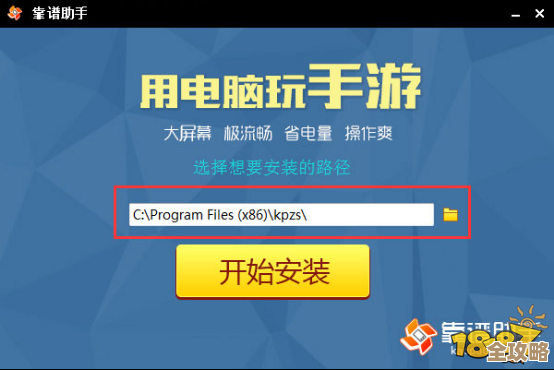无线路由器安全设置:一步步教你修改WiFi密码的详细指南
- 问答
- 2025-09-19 06:09:41
- 33
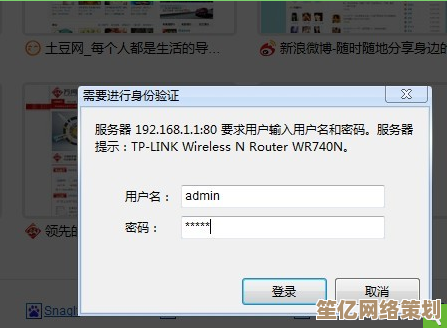
手把手教你修改WiFi密码,别让邻居白嫖网速!
最近我家WiFi慢得像蜗牛爬,刷个短视频都要缓冲半天😤,一开始以为是运营商的问题,结果一查后台,好家伙,连着十几个陌生设备!敢情我家WiFi成了“公共热点”?这能忍?立马决定改密码,顺便写个教程,帮大家避坑。
为什么要改WiFi密码?
- 防蹭网:隔壁老王、楼下奶茶店,甚至路过的人可能都在偷偷连你的网,网速被分走不说,万一有人用你的网络干坏事(比如发垃圾邮件),责任可能算你头上!
- 防入侵:默认密码(比如
admin123)太弱,黑客分分钟破解,直接访问你的路由器后台,甚至偷看你的上网记录🕵️。 - 家庭隐私:智能设备(摄像头、音箱)连的都是同一个网络,密码泄露等于把家门钥匙送给陌生人。
修改WiFi密码的详细步骤
第一步:找到路由器后台地址
通常路由器背面贴着一张标签,上面写着管理地址(比如168.1.1或168.0.1)和默认账号密码,如果标签没了……emmm,试试以下方法:
- Windows:按
Win+R,输入cmd,再输入ipconfig,找默认网关那一行。 - Mac:打开终端,输入
netstat -nr | grep default,看显示的IP。
第二步:登录路由器后台
在浏览器输入刚才找到的IP地址,回车,这时候会跳出一个登录页面,输入默认账号密码(一般是admin/admin或者admin/123456)。
⚠️注意:如果你改过密码但忘了……只能长按路由器上的Reset键(通常是个小孔,拿牙签戳10秒),恢复出厂设置再重新设置,别问我怎么知道的,上次手贱改完密码就失忆了🤦♂️。
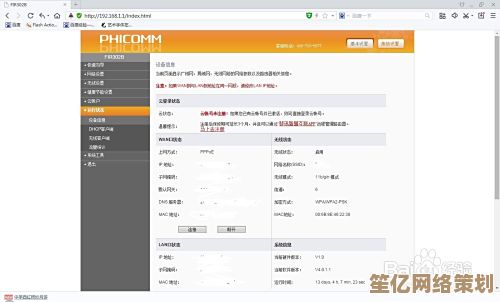
第三步:找到无线设置
不同品牌的路由器界面不太一样,但关键词基本是“无线设置”、“WiFi设置”或“安全设置”,以TP-Link为例:
- 左侧菜单找“无线设置” → “无线安全设置”。
- 看到PSK密码(也就是WiFi密码)那一栏,删掉旧密码,输入新密码。
第四步:设置一个强密码
别再用12345678或者password了!推荐组合:字母+数字+符号,比如Coffee@2024!(别直接用这个,万一你邻居也看了这篇呢😏)。
第五步:保存并重启路由器
改完密码一定要点保存!有些路由器会提示重启,等个1-2分钟再重新连接WiFi就行。
额外安全小技巧
- 隐藏WiFi名称(SSID):在无线设置里勾选“隐藏网络”,这样别人搜不到你的WiFi,只能手动输入名称连接。
- MAC地址过滤:只允许自家设备连接,其他设备一律拒之门外。(适合技术党,普通人可能嫌麻烦)
- 定期改密码:建议每3-6个月换一次,尤其是合租或公寓用户。
真实案例:我家WiFi被蹭到崩溃
上个月打游戏疯狂掉线,一查后台,连着3台陌生手机+1台平板!果断改密码+隐藏SSID,网速瞬间起飞🛫,后来发现是楼下便利店的小哥……他说“信号好就连了”,我:???
改WiFi密码真的不难,5分钟搞定,但很多人懒得动(比如之前的我),如果你的网速突然变慢,赶紧查查后台,别让白嫖党占便宜!
💡最后提醒:改完密码记得告诉家人,别像我一样,改完自己手机连不上,还骂路由器坏了……(尴尬)
本文由歧云亭于2025-09-19发表在笙亿网络策划,如有疑问,请联系我们。
本文链接:http://waw.haoid.cn/wenda/2990.html